联想电脑vt开启教程win7 联想win7怎么开vt
vt是电脑中的一个虚拟化技术,开启之后可以提高电脑的工作效率等,不过有很多人并不知道要如何开启,不同电脑开启方法可能会有所不同,比如近日有用户想知道联想win7怎么开vt呢?如果你也有一样需求的话,不妨就跟随着笔者的步伐一起来看看联想电脑vt开启教程win7吧。
具体如下:
无论是方法一还是方法二,都是需要进入电脑主板的bios内进行操作的。一般电脑开机时按启动快捷键进入BIOS设置,笔记本一般按F1或F2。台式机一般按Delete键,不清楚的网友可自行去查找自己电脑品牌主板的启动快捷键是什么。进入bios后就可以参照以下的方法设置了。(进入bios方法)
方法一:进bios的Configuration内开启vt
1. 进入bios后,使用方向键切换到“Configuration”选项,将光标移动到“Intel Virtual Technology”并按下回车。如果没有找到VT选项或不可更改,说明你的win7电脑不支持VT技术。

2. 打开选项后,选择“Enabled”,并按下回车键进入。
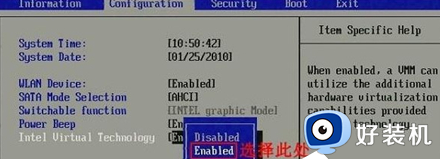
3. 此时该选项将变为Enabled,按F10键即可保存bios的所有设置并退出,这时就成功开启VT功能了。

方法二:进bios的Advanced内开启vt
1. 首先进入电脑的BIOS设置,找到“Advanced”选项,使用方向键点击下方“CPU Setup”并按下回车键。
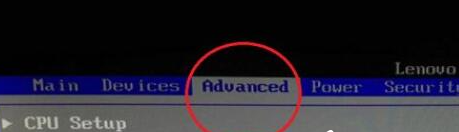
2. 移动到“Intel(R)Virtualization Technology“选项,按下回车,设置为“Enabled”,然后按下F10保存设置即可开启vt。
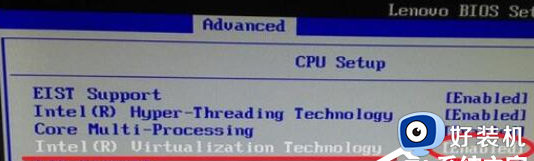
关于联想win7开vt的详细方法就给大家介绍到这里了,如果你有需要的话,可以学习上面的方法步骤来进行开启,希望帮助到大家。
联想电脑vt开启教程win7 联想win7怎么开vt相关教程
- vt电脑怎么开启win7 win7开启vt教程
- win7电脑怎么开vt教程 windows7电脑vt怎么开启
- win7旗舰版找不到vt在哪里 win7找不到vt开启的解决方法
- win7电脑如何开启vt?win7开启vt最简单的步骤图解
- windows7如何开启vt win7开启vt过程步骤图解
- win7开启vt的方法 win7系统如何开启vt虚拟化
- win7系统怎么开启vt win7开启虚拟化功能的步骤
- 联想笔记本电脑win7蓝牙在哪里打开 win7联想thinkpad蓝牙怎么开启
- 联想笔记本b41-30 win7摄像头怎么打开 联想笔记本b41-30 win7摄像头在哪里打开
- 联想笔记本win7开机密码忘了怎么办 联想win7忘记密码如何进入系统
- win7访问win10共享文件没有权限怎么回事 win7访问不了win10的共享文件夹无权限如何处理
- win7发现不了局域网内打印机怎么办 win7搜索不到局域网打印机如何解决
- win7访问win10打印机出现禁用当前帐号如何处理
- win7发送到桌面不见了怎么回事 win7右键没有发送到桌面快捷方式如何解决
- win7电脑怎么用安全模式恢复出厂设置 win7安全模式下恢复出厂设置的方法
- win7电脑怎么用数据线连接手机网络 win7电脑数据线连接手机上网如何操作
win7教程推荐
- 1 win7每次重启都自动还原怎么办 win7电脑每次开机都自动还原解决方法
- 2 win7重置网络的步骤 win7怎么重置电脑网络
- 3 win7没有1920x1080分辨率怎么添加 win7屏幕分辨率没有1920x1080处理方法
- 4 win7无法验证此设备所需的驱动程序的数字签名处理方法
- 5 win7设置自动开机脚本教程 win7电脑怎么设置每天自动开机脚本
- 6 win7系统设置存储在哪里 win7系统怎么设置存储路径
- 7 win7系统迁移到固态硬盘后无法启动怎么解决
- 8 win7电脑共享打印机后不能打印怎么回事 win7打印机已共享但无法打印如何解决
- 9 win7系统摄像头无法捕捉画面怎么办 win7摄像头停止捕捉画面解决方法
- 10 win7电脑的打印机删除了还是在怎么回事 win7系统删除打印机后刷新又出现如何解决
